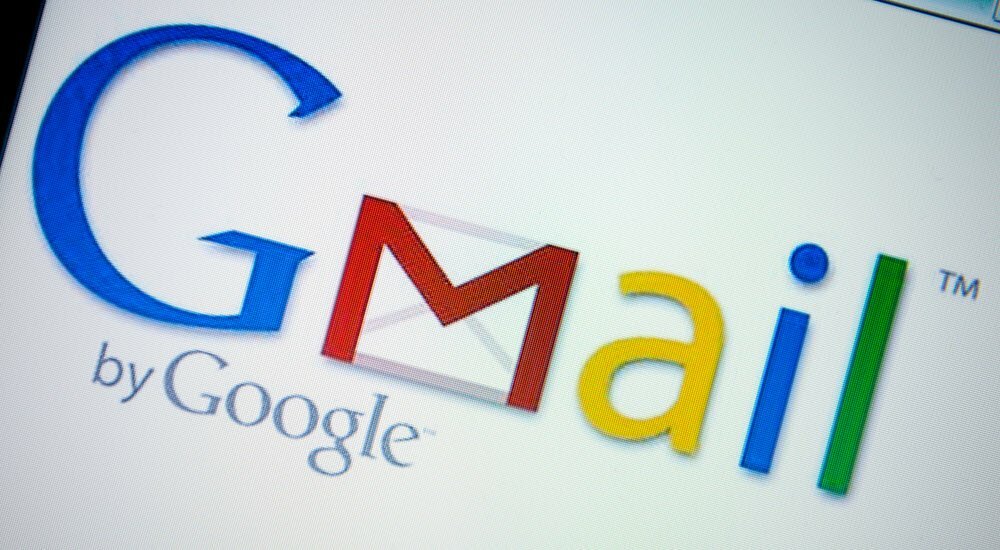Kuinka vaihtaa yksikköä PowerPointissa
Microsoft Powerpoint / / November 13, 2023

Julkaistu

Näyttääkö PowerPoint mittasi senttimetreinä tuumina vai päinvastoin? Näin voit vaihtaa yksiköitä PowerPointissa.
Jos Pulp Fiction opetti meille kaikkea muuta kuin sen, että John Travolta voi todella esiintyä silloin tällöin, sitä ranskalaiset kutsuvat Quarter Pounder with Cheese -peliksi. Kuten Vincent Vega kertoo, he kutsuvat sitä Royale with Cheese -peliksi, koska heillä on siellä metrijärjestelmä, eivätkä he tietäisi, mikä on neljäsosa pounder. On historian outo omituisuus, että 2000-luvullakaan ei ole vieläkään käytössä yleismaailmallista mittausjärjestelmää. Toki suurin osa maailmasta käyttää metrijärjestelmää, koska se on itse asiassa järkevää, mutta Iso-Britannia ja Yhdysvallat pitävät edelleen kiinni vanhentuneista mittareista, kuten jaloista ja punnista. Jos olet työskentelee PowerPointissa, voi kuitenkin olla aikoja, jolloin sinun on vaihdettava metrisistä yksiköistä englantilaisiin yksiköihin tai päinvastoin. Onneksi tämä on mahdollista tehdä, vaikka se ei olekaan niin yksinkertaista kuin voisi odottaa. Jos haluat tietää, kuinka he näkevät PowerPoint-mittaukset Pariisissa, voit muuttaa yksiköitä PowerPointissa seuraavasti.
Voitko vaihtaa yksiköitä PowerPointissa?
Vastaus tähän kysymykseen on kyllä ja ei. On mahdollista vaihtaa PowerPointin näyttämät yksiköt metrisestä englantilaiseksi ja päinvastoin. Sitä ei kuitenkaan voi tehdä suoraan PowerPoint-sovelluksen kautta.
Tämä johtuu siitä, että PowerPoint käyttää oletusmittauksia, joita käyttöjärjestelmäsi käyttää alueasetukset. Toisin sanoen, jos Windows on asetettu metriseksi, PowerPoint käyttää metrimittauksia. Jos Macisi on asetettu Yhdysvaltoihin tai Isoon-Britanniaan, PowerPoint käyttää tuumaa senttimetrien sijaan.
Toisin sanoen, jos haluat muuttaa yksiköitä PowerPointissa, sinun on vaihdettava ne koko tietokoneellesi.
Yksiköiden vaihtaminen PowerPointissa Windows 10:ssä ja Windows 11:ssä
Jos haluat muuttaa oletusarvoisia mittayksiköitä Windows 10:ssä tai 11:ssä, sinun on käytävä läpi Ohjauspaneeli. Tämä muuttaa koko tietokoneesi oletusmittayksiköitä, mukaan lukien muut sovellukset, jotka käyttävät samoja yksiköitä kuin järjestelmäasetukset.
- Varmista, että PowerPoint on suljettu.
- Klikkaa alkaa -painiketta.
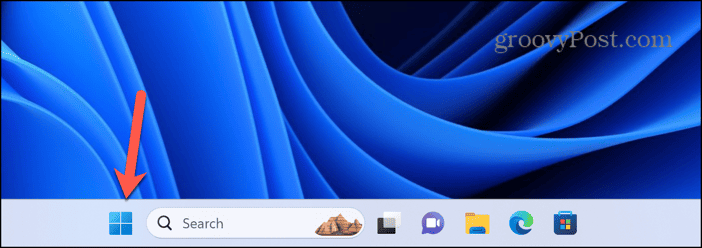
- Tyyppi Ohjauspaneeli.
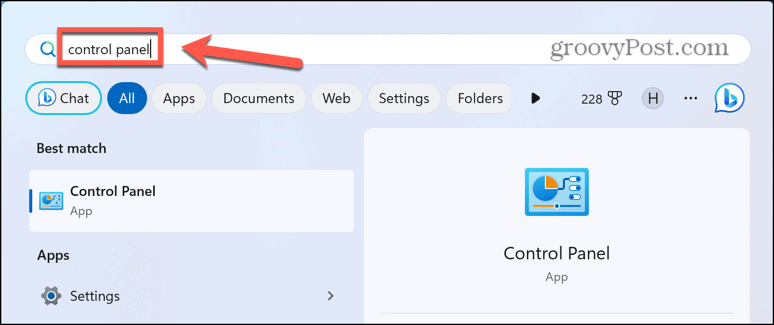
- Käynnistä tuloksissa Ohjauspaneeli sovellus.
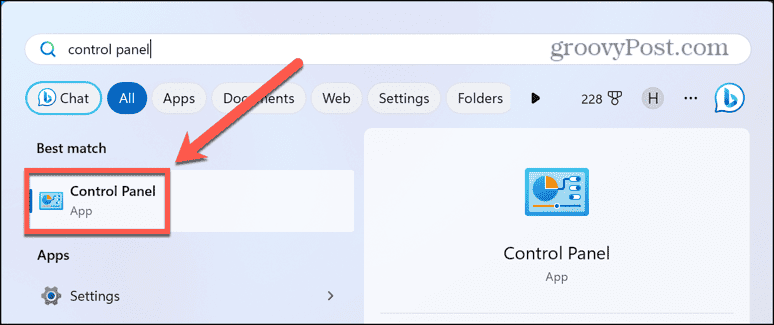
- Alla Kello ja alue klikkaus Muuta päivämäärä-, aika- tai numeromuotoja.
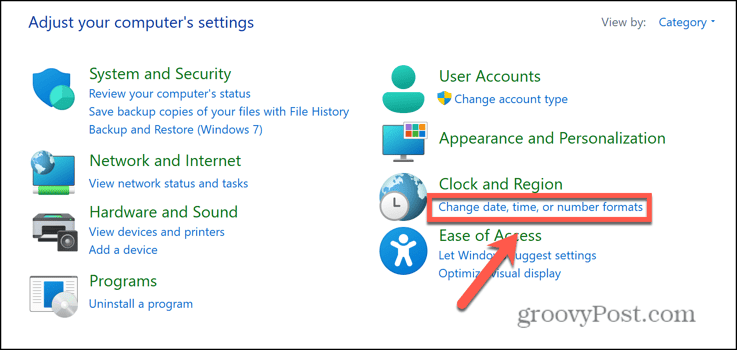
- Napsauta valintaikkunan alareunassa Lisäasetukset.
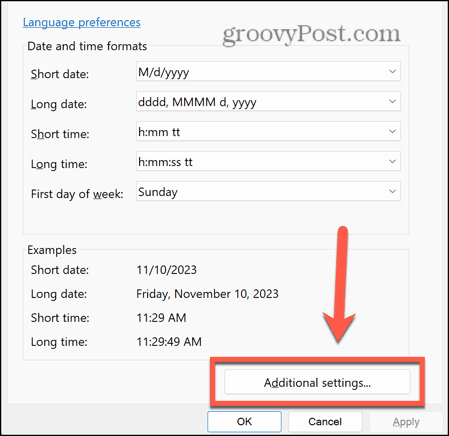
- Klikkaa Mittausjärjestelmä pudota alas.
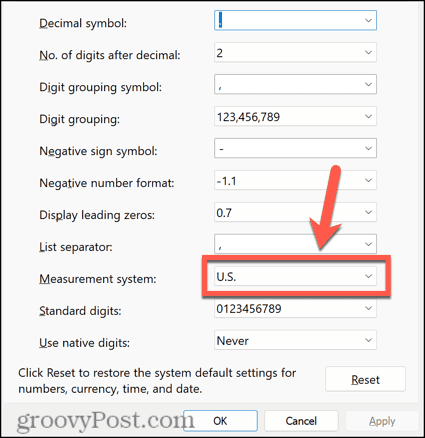
- Valitse Metrinen käyttää senttejä PowerPointissa tai MEILLE. käyttää tuumaa.
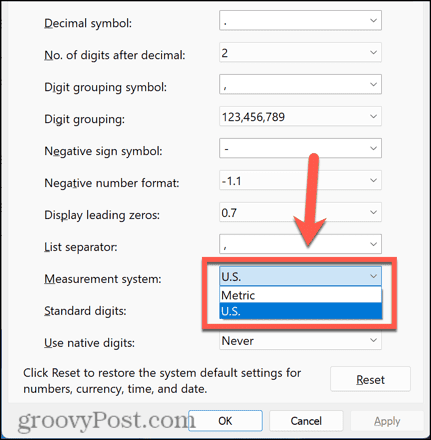
- Klikkaus Käytä.
- Käynnistä PowerPoint uudelleen ja yksiköiden olisi nyt pitänyt muuttua.
Yksiköiden vaihtaminen PowerPointissa macOS Venturassa tai uudemmassa
Jos haluat muuttaa yksiköitä Macin PowerPointissa, sinun on vaihdettava oletusmittayksiköt Järjestelmäasetukset. Tämä muuttaa koko tietokoneesi yksiköitä ja voi vaikuttaa muissa sovelluksissa näkyviin yksiköihin.
- Sulje PowerPoint.
- Klikkaa Omena logo näytön yläreunan valikkopalkissa ja valitse Järjestelmäasetukset.
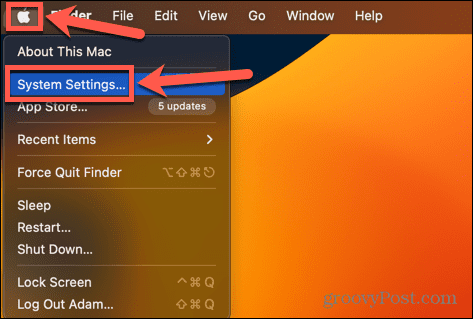
- Klikkaus Kenraali vasemmassa sivupalkissa.
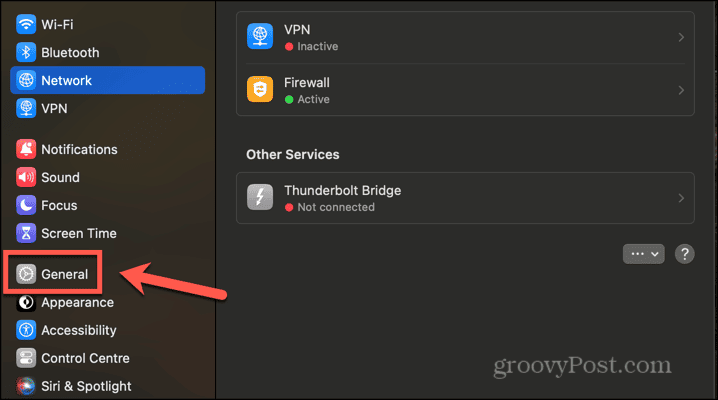
- Valitse Kieli ja alue.
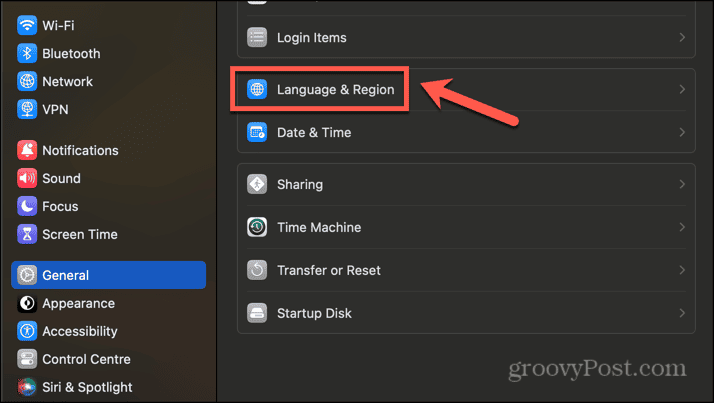
- Valitse vaihtoehto Mittausjärjestelmä. Valitse MEILLE tuumille ja Metrinen tai Iso-Britannia senttimetreille.
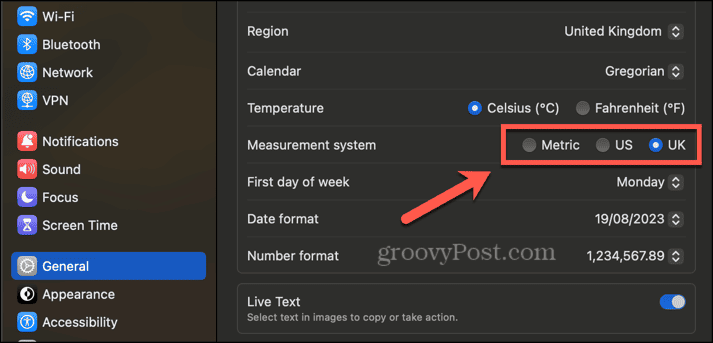
- Käynnistä PowerPoint ja uudet yksiköt otetaan käyttöön.
Yksiköiden vaihtaminen PowerPointissa macOS Montereyssä tai aikaisemmassa
Vanhemmissa macOS-versioissa mittayksiköitä voidaan muuttaa Järjestelmäasetukset. Tämän asetuksen muuttaminen voi vaikuttaa yksikkötyyppeihin, joita näet muissa Macin sovelluksissa.
- Varmista, että PowerPoint on suljettu.
- Klikkaa Omena -kuvaketta valikkorivillä.
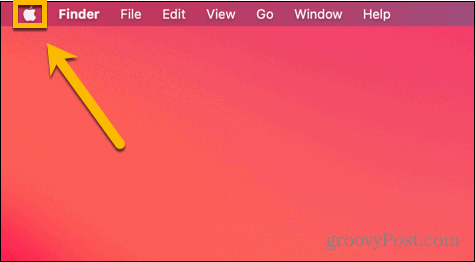
- Valitse Järjestelmäasetukset.
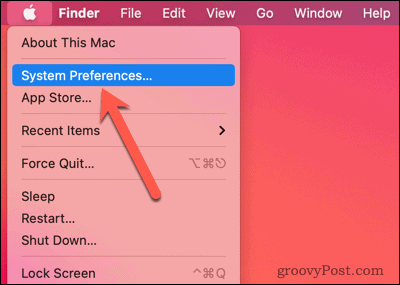
- Klikkaa Kieli ja alue kuvake.
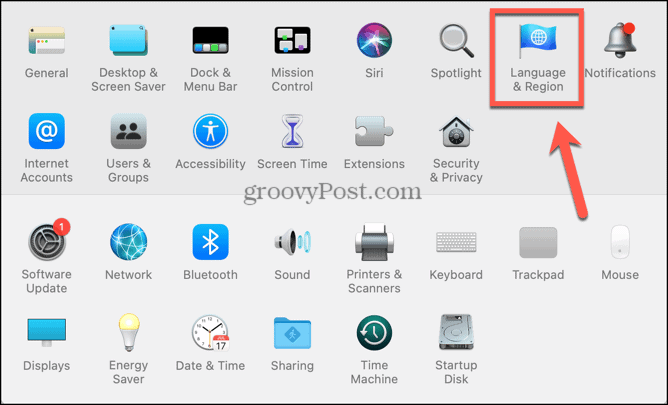
- Napsauta ikkunan alareunassa Pitkälle kehittynyt -painiketta.
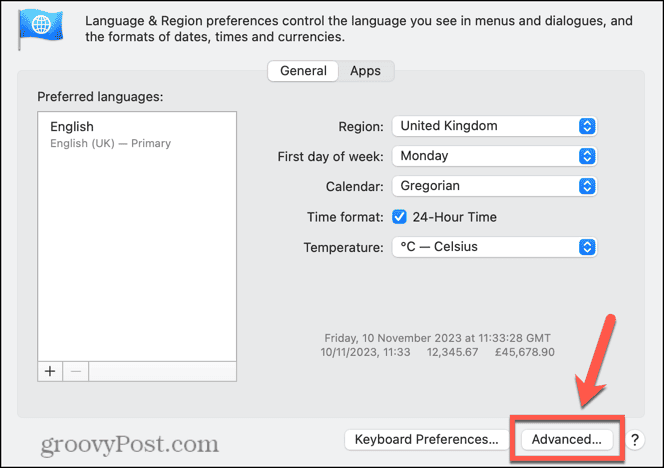
- Klikkaa Mitat pudota alas.
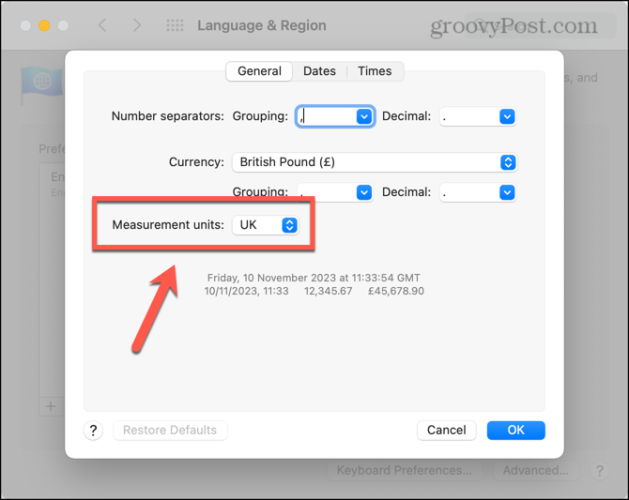
- Valitse yksiköt, joita haluat käyttää; molemmat Iso-Britannia ja Metrinen käytä senttimetriä ja MEILLE käyttää tuumaa.
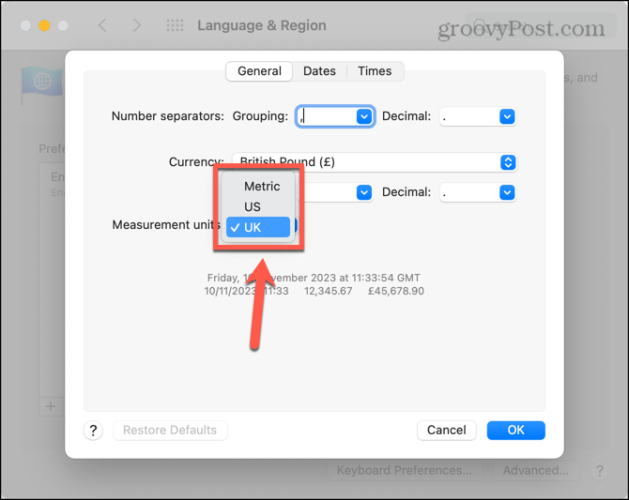
- Klikkaus OK tehdä muutoksia.
- Avaa PowerPoint ja mittaukset vastaavat tietokoneesi mittauksia.
Miksi minun pitäisi vaihtaa yksiköitä PowerPointissa?
PowerPoint näyttää yksiköt tietyissä olosuhteissa. Esimerkiksi kun muutat kuvan tai tekstilaatikon kokoa, saatat nähdä mitat muuttuvan, kun vedät kuvan tai tekstilaatikon reunoja ympäriinsä.
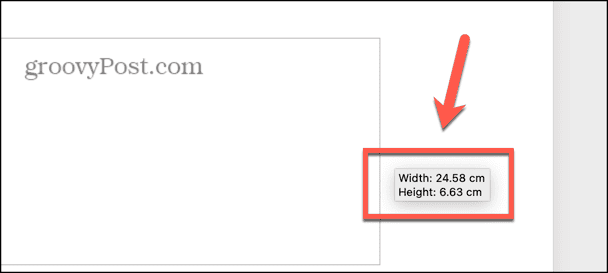
Jos olet kuvien käsittely PowerPointissa ja kuvan on oltava tietyn kokoinen, esimerkiksi sinulle annetut mitat voivat poiketa PowerPointissa tällä hetkellä käytetyistä yksiköistä. Jos haluat kaikkien kuviesi olevan 5 cm korkeita, mutta PowerPoint näyttää mittasi tuumina käyttämällä yllä olevia menetelmiä muuttaaksesi yksikkösi PowerPointissa varmistaa, että saat kuvat tarkan kokoisena ilman, että sinun tarvitsee tehdä hankalia muunnoksia välillä yksiköitä.
Ota PowerPointi hallintaan
Kun opit vaihtamaan yksiköitä PowerPointissa, voit varmistaa, että näet haluamasi yksiköt, kun muutat objektien kokoa, jotta voit valita juuri tarvitsemasi koot. On turhauttavaa, että ei ole yksinkertaista tapaa tehdä tämä suoraan PowerPoint-sovelluksen kautta. Ainoa vaihtoehto on muuttaa koko tietokoneesi oletusmittayksiköitä, mikä tuntuu hieman ylivoimaiselta, mutta saa työn tehtyä.
On monia muita tapoja, joilla voit hallita PowerPointia paremmin. Esimerkiksi oletusarvoisesti PowerPoint sovittaa tekstisi automaattisesti tekstiruutujesi koon mukaan. Jos teksti on liian pitkä mahtumaan tekstiruutuun, se alkaa säätää fonttikokoa niin, että kaikki teksti mahtuu. Tämä asetus on kuitenkin hieman vaarallinen, koska tekstiruutuun on helppo lisätä paljon tekstiä ja pienentää sitä vähitellen, kunnes se on liian pieni näkymään yleisöllesi. Tekijä: automaattisen sovituksen poistaminen käytöstä PowerPointissa, varmistat, että hallitset tekstin kokoa ja voit muuttaa sen kokoa vain, jos katsot parhaaksi.
Oliko tästä artikkelista apua?
Mahtavaa, jaa:
JaaTweetRedditLinkedInSähköpostiKiitos!
Kiitos, että otit meihin yhteyttä.
Kiitos, että otit meihin yhteyttä.